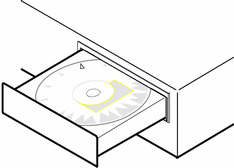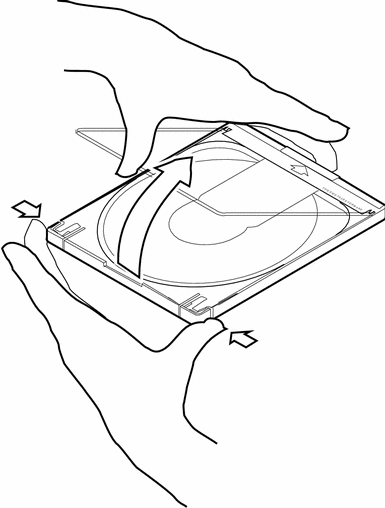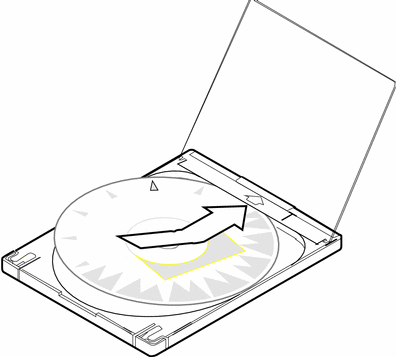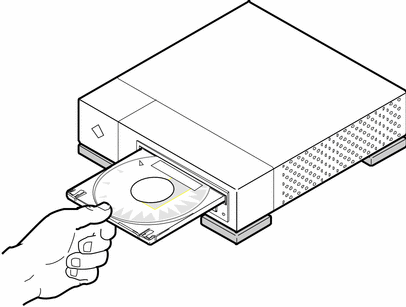アップグレードを設定する方法
-
Solaris 8 INSTALLATION MULTILINGUAL CD (SPARC) をシステムの CD-ROM ドライブに入れます。
-
ok プロンプトを表示して次のように入力し、システムをブートします。ok プロンプトを表示するには、スーパーユーザーで halt と入力するか、Stop キーと A キーを同時に押します。
boot cdrom
次のような情報が表示されます。
Boot device: /sbus/espdma@e,8400000/esp@e,8800000/sd@6,0:f File and args: SunOS Release 5.8 Version Generic 32-bit Copyright 1983-2000 Sun Microsystems, Inc. All rights reserved. Configuring /dev and /devices Using RPC Bootparams for network configuration information. Stand by... Solaris Web Start 3.0 installer The Solaris Installer can be run in English, or any of the following languages: 1) English 6) Japanese 2) German 7) Korean 3) Spanish 8) Swedish 4) French 9) Simplified_Chinese 5) Italian 10) Traditional_Chinese Select the language you want to use to run the installer:
-
プロンプトやメッセージなどのインストール情報の表示に使用する言語の番号を入力します。共通デスクトップ環境が起動され、コンソールに次のような情報が選択された言語で表示されます。
インストールを行う言語として日本語が選択されています。 Solaris Web Start 3.0 Installer を開始しています Solaris Installer が、Solaris インストールプログラム ソフトウェアを置くシステムハードディスクを検索中です。 システムはアップグレード可能のようです。 「初期インストール」と「アップグレード」のどちらを実行しますか? 1) 初期インストール 2) アップグレード 1 または 2 を入力してください >
-
プロンプトでアップグレードインストールの「2」を選択し、Return キーを押します。
Solaris Web Start は、サイズ要件に合うスワップスライスがディスクにあるか確認します。次のような情報が表示されます。
swap スライスはリブートのたびに消去されるので、 Solaris Installer は Solaris のインストールイメージを swap スライスに置くことを試みます。 Solaris Installer は、swap ディスクスライス c0t0d0s1 を使用します。 警告: すべての情報が失われます。 Solaris Installer がこのスライスを使用してかまいませんか? [y,n,?]
-
画面に表示されたディスクスライスを
-
使用する場合は、「y」を入力し、手順 14 に進みます。
-
使用しない場合は、「n」を入力し、Return キーを押します。
Solaris Web Start は、表 3-1 のサイズ要件に合うスライスがディスクにあるか確認します。これらのスライスは、/etc/vfstab に列挙されている「アップグレード可能な」root スライスのどれにも属していないスライスでなければなりません。次のような情報が表示されます。
1) c0t0d0s1 2) 他を検索 「他を検索」は、 Solaris インストールマニュアルに記載されている条件を満たす 他のスライスを、Solaris Installer に検索させます。 選択してください >
-
-
画面に表示されたディスクスライスを
-
使用する場合は、「1」を入力し、手順 14 に進みます。
-
使用しない場合は、「2」を入力し、Return キーを押します。
Solaris Web Start は別のディスクスライスを探します。別のディスクスライスが見つからない場合は、画面に表示されている元のスワップをデフォルトで使用します。別のディスクスライスが見つかった場合は、次のような情報を表示します。
Solaris インストールマニュアルに記載されている条件を満たす、 以下のディスクスライスが見つかりました。 警告: 表示されたスライスのうちの 1 つが選択されて Solaris Installer が使用すると、 そのスライス上の情報がすべて消去されます。 1) c0t0d0s7 は最後に /export/home 上にマウントされました 2) なし 「なし」は、これらのディスクスライスを省略して、 システム上の全ディスクを一覧表示します。 上の選択肢から選択してください > -
-
表示されたスライスの 1 つを選択するか、「なし (None)」を選択します。
注 -「なし (None)」を選択し、ディスクの識別番号を選択すると、システムをアップグレードできなくなります。この場合には、初期インストールを行う必要があります。
-
表示されたスライスの 1 つを使用する場合は、スライスの番号を入力し、手順 14 に進みます。
-
「なし (None)」を選択する場合は、「2」を入力し、Return キーを押します。次のような情報が表示されます。
デフォルトのルートディスクは /dev/dsk/c0t0d0 です。 Solaris Installer が Solaris をインストールするために /dev/dsk/c0t0d0 をフォーマットする必要があります。 警告: ディスク上の情報がすべて消去されます。 /dev/dsk/c0t0d0 をフォーマットしますか? [y,n,?,q]
-
-
プロンプトで「y」を入力し、Return キーを押します。
次のような情報が表示されます。
注: ファイルシステムの配置中には swap サイズを変更できません。 swap スライスのサイズを 414MB から 4101MB の範囲で入力してください。デフォルト = 512MB [?]
-
プロンプトで Return キーを押してデフォルトのスワップスライスサイズを使用するか、必要なスワップスライスサイズを入力して Return キーを押します。
次のような情報が表示されます。
Solaris Installer は、ディスクの先頭に swap スライスを配置しようとします。 そのようにすると、これより後のインストール処理で、もっとも柔軟にファイル システムをパーティション分割することができます。 ディスクの先頭から swap スライスを作成しますか? [y,n,?,q]
-
スワップスライスをディスクのどこに置くかを決めます。ディスクの先頭にスワップスライスを配置すると、ファイルシステムをパーティション分割するときの柔軟性が増し、ディスクをアクセスする効率が向上します。
-
スワップスライスをディスクの先頭に置く場合は、「y」を入力し、Return キーを押してから 手順 14 に進みます。
-
先頭に置かない場合は、「n」を入力し、Return キーを押します。
次のような情報が表示されます。
警告: 0 以外のシリンダに swap スライスを配置するには、ディスク配置についての 高度な知識が必要です。ここでどのシリンダを選択するかによって、これより後の インストール処理で選択するディスク配置に影響します。 0 から 2043 の間で、開始シリンダを入力してください。デフォルトの開始シリンダは 0 です。 [?]
-
-
Return キーを押してデフォルトの開始シリンダを使用するか、必要な開始シリンダを入力して Return キーを押します。
次のような情報が表示されます。
以下が Solaris Installer で使用されます: ディスクスライス : /dev/dsk/c0t0d0 swap サイズ : 512 MB 開始シリンダ : 0 警告: ディスク上の情報がすべて消去されます。 これでよろしいですか? [y,n,?,q] -
プロンプトで「y」を入力します。
-
Return キーを押します。
次のような情報が表示されます。
Solaris Installer はディスクスライス /dev/dsk/c0t0d0s1 を使用します。ファイルがコピーされた後にシステムが自動的にリブートされ、 インストール処理が継続されます。 お待ちください... ミニルートをローカルディスクにコピー中です。...完了しました。 プラットフォーム固有のファイルをコピー中です。...完了しました。 リブートとインストール処理の継続のために準備しています。 インストールを継続するためにリブート中です Syncing file systems... 10 done rebooting... Resetting ... Sun Ultra 1 SBus (UltraSPARC 143MHz), Keyboard Present OpenBoot 3.5, 64 MB memory installed, Serial #9999999. Ethernet address 8:0:20:8d:35:a5, Host ID: 808d35a5. Rebooting with command: boot /sbus@1f,0/espdma@e,8400000/esp@e,8800000/sd@0,0:b Boot device: /sbus@1f,0/espdma@e,8400000/esp@e,8800000/sd@0,0:b File and args: SunOS Release 5.8 Version Generic 32-bit Copyright 1983-2000 Sun Microsystems, Inc. All rights reserved. Configuring /dev and /devices Using RPC Bootparams for network configuration information. Stand by...「ようこそ (Welcome)」画面が表示されます。
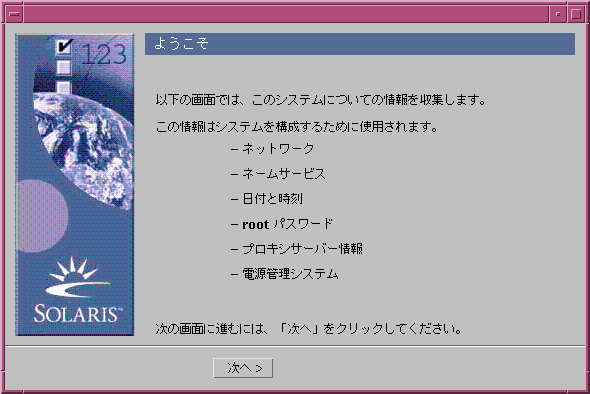
- © 2010, Oracle Corporation and/or its affiliates